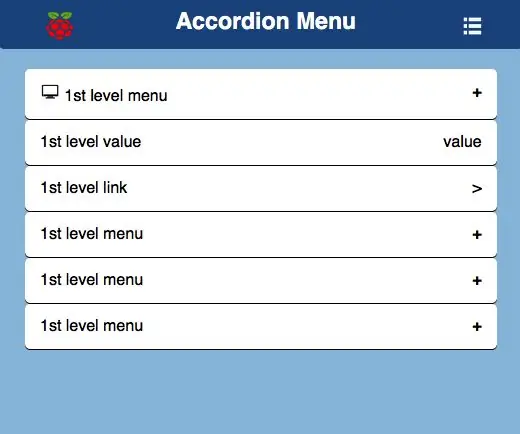
Inhaltsverzeichnis:
- Autor John Day [email protected].
- Public 2024-01-30 07:17.
- Zuletzt bearbeitet 2025-01-23 12:52.
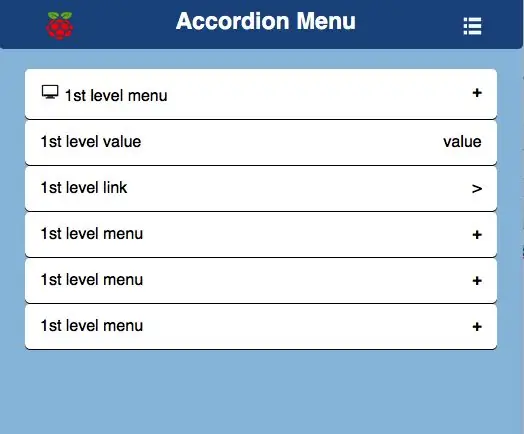
Erstellen Sie ein mehrstufiges Akkordeonmenü nur mit HTML und CSS.
Während ich für meine Projekte einen Raspberry Pi verwende, kann dieser auf jedem Webserver laufen.
Anstatt Beispiele für die Erstellung eines bestimmten Webelements bereitzustellen, besteht das Ziel darin, eine Vorlage zu haben, die Arbeitsbeispiele für jedes Element enthält, das in meinen Projekten verwendet wird. Es ist einfacher, etwas zu ändern, das funktioniert, als zu versuchen, es zum Laufen zu bringen.
Ein Akkordeon-Menü kann als Schnittstelle zu einem Raspberry Pi-Gerät über einen Computer, ein Pad oder ein Mobiltelefon verwendet werden. Während ich einen Raspberry Pi mit lighttpd verwende, kann jede Hardware und jeder Webserver verwendet werden.
Jedes Raspberry-Pi-Projekt sollte eine Schnittstelle haben. Aufgrund seiner relativ kleinen Displaygröße sind Mobiltelefone am restriktivsten. Ein Akkordeon-Menü umgeht die Grenzen eines Telefons, indem es vertikal erweitert (+) und zusammengeklappt (-) wird und so viele Menüpunkte wie erforderlich ermöglicht werden.
Es gibt viele Beispiele für Akkordeonmenüs im Internet. Da mir das Look-and-Feel von OpenHAB oder OpenSprinkler gefällt, wollte ich etwas Ähnliches.
Bisher waren die Menüs meines Raspberry Pi-Projekts sehr einfach. Ich habe nicht viel Zeit mit dem Look-and-Feel verbracht. Die meisten meiner Interfaces wurden nur in HTML geschrieben und verwendeten kein CSS. Ich bin kein UI-Designer und die Arbeit am Look-and-Feel liegt außerhalb meiner Komfortzone. Da ich nicht oft an Websites arbeite, habe ich CSS mehrmals gelernt und vergessen. Ich wollte das Menü-Look-and-Feel einmal machen, es richtig machen und es dann wiederverwenden.
In meinen Anwendungen benötige ich das Menü zur Unterstützung von:
- Links zu anderen Websites oder Geräten,
- Werte oder Status anzeigen und
- Aktualisierungen von Werten zulassen.
Die letzten beiden erfordern mehr als HTML und CSS.
Da ich im Voraus nicht weiß, wie viele Menüpunkte ich benötige, bietet ein Akkordeon-Menü die Flexibilität, das Menü nach Bedarf zu erweitern.
Meine Kommentare in CSS und HTML sind vielleicht etwas übertrieben, aber ich kann mir die Kommentare ansehen und weiß, wie ich das Menü an meine Bedürfnisse anpassen kann, ohne CSS neu zu lernen. Die Kommentare machen es mir auch leicht zu verstehen, wie sich das CSS auf das HTML auswirkt, ohne zwischen den beiden hin- und herzublättern.
Ich hatte noch ein paar andere Anforderungen:
- Manchmal verliert mein Haus den Internetzugang. Ich kann das Menüsystem also nicht von Links zu externen Websites abhängig machen, die externe Schriftarten, APIs oder Javascript enthalten
- Meine Familie hat einen vielseitigen Computergeschmack und verwendet iPhone, Android, MACs, PC und iPads, Tablets sowie Chrome, Firefox, Safari und IE. Auf all diesen muss das Menü laufen
Ich habe ein paar Wochen damit verbracht, verschiedene Akkordeon-Menü-Implementierungen auszuprobieren. Bearbeiten, anpassen und aufgeben. Die Website, CSS Scripts, hat ein mehrstufiges Menü, das alle meine Anforderungen erfüllt und die Grundlage für dieses instructable bildet.
Schritt 1: Schritt-für-Schritt-Installation
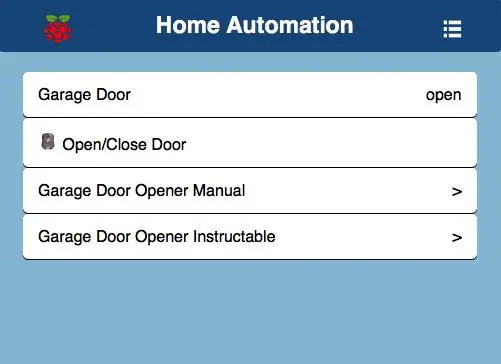
Öffnen Sie das Terminalfenster auf einem MacBook oder PC und führen Sie die folgenden Befehle aus:
Ersetzen Sie die Elemente in ♣ durch tatsächliche Werte.
Einloggen in Raspberry Pi
$ ssh pi@♣raspberry-pi-ip-address♣
In das Hauptverzeichnis wechseln
$ cd /var/www
Laden Sie index.html herunter und ändern Sie die Berechtigungen und den Eigentümer der Datei
$ sudo wget "https://raw.githubusercontent.com/dumbo25/accordion-menu/master/index.html"
$ sudo chmod 774 index.html $ sudo chown pi index.html
Erstellen Sie ein Verzeichnis für Bilder und wechseln Sie in dieses Verzeichnis
$ mkdir img
$ cd img
Laden Sie die Bilder herunter und ändern Sie den Besitzer.
$ sudo wget "https://raw.githubusercontent.com/dumbo25/accordion-menu/master/tv.png"
$ sudo wget "https://raw.githubusercontent.com/dumbo25/accordion-menu/master/menu-icon.png" $ sudo wget "https://raw.githubusercontent.com/dumbo25/accordion-menu/master/ raspberry-pi.png" $ sudo chown pi *.png
Sichern Sie in das Hauptverzeichnis, erstellen Sie das CSS-Verzeichnis und verschieben Sie es hinein
$ cd..
$ mkdir css $ cd css
Laden Sie das Stylesheet herunter und ändern Sie die Berechtigungen und den Eigentümer der Datei
$ sudo wget "https://raw.githubusercontent.com/dumbo25/accordion-menu/master/style.css"
$ sudo chmod 744 style.css $ sudo chown pi style.css
Wenn Sie keinen Raspberry Pi haben, können Sie diese Dateien auf einen Mac oder PC herunterladen. Um das Menü von einem Mac oder PC aus auszuführen, entweder
- Doppelklick auf index.html, oder
- Wählen Sie index.html, klicken Sie mit der rechten Maustaste und öffnen Sie mit dem Browser Ihrer Wahl.
Wenn Sie einen Raspberry Pi verwenden, muss auf diesem ein Webserver ausgeführt werden. Öffnen Sie einen Browser auf Ihrem PC oder Mac und geben Sie im URL-Fenster Folgendes ein:
♣Himbeer-Pi-IP-Adresse♣/index.html
Mein Server erfordert eine sichere Verbindung (Leerzeichen um den Doppelpunkt entfernen):
♣raspberry-pi-ip-address♣/index.html
Und es funktioniert!
Schritt 2: Anhang: Referenzen
- CSS-Skript Mehrstufiges Akkordeonmenü, das nur HTML und CSS verwendet
- W3Schools Akkordeon Menü
- W3Schools CSS
- W3Schools-HTML
Schritt 3: Anhang: Updates
Schritt 4: Anhang: Fehlerbehebung
Hier sind einige Ideen, die helfen könnten:
- Um HTML in PHP-Echo-Anweisungen zu formatieren, fügen Sie am Ende "\r" hinzu, um ein Rückgabezeichen einzufügen
- Die Gruppen-ID für ein Untermenü muss eindeutig sein. Wenn die Gruppen-ID eines Untermenüs nicht eindeutig ist, werden seine Untermenüelemente in die erste Instanz der Gruppen-ID aufgenommen
Empfohlen:
Erste Schritte mit Amara: 7 Schritte

Erste Schritte mit Amara: Amara ist ein kostenloser Untertitel-Editor, mit dem Sie ganz einfach Untertitel zu Videos hinzufügen können – vom Unterricht bis zum persönlichen Gebrauch. Diese Anweisungen helfen Ihnen, ein Amara-Konto einzurichten, damit Sie schnell und einfach Untertitel hinzufügen können
Erste Schritte mit der Heimautomatisierung: Home Assistant installieren: 3 Schritte

Erste Schritte mit der Hausautomation: Home Assistant installieren: Wir starten jetzt die Hausautomationsserie, in der wir ein Smart Home erstellen, das es uns ermöglicht, Dinge wie Licht, Lautsprecher, Sensoren usw. über einen zentralen Hub zusammen mit einem Sprachassistent. In diesem Beitrag erfahren Sie, wie Sie in
Erste Schritte mit dem SkiiiD-Editor: 11 Schritte

Erste Schritte mit dem SkiiiD-Editor: skiiiD-Editor, Entwicklungsboard-Firmware IDEskiiiD-Editor basiert auf skiiiD (Firmware Development Engine). Jetzt ist es mit Arduino UNO, MEGA und NANO mit 70+ Komponenten kompatibel.BetriebssystemmacOS / WindowsInstallierenBesuchen Sie die Website https:
Erste Schritte mit Python: 7 Schritte (mit Bildern)

Erste Schritte mit Python: Programmieren ist großartig! Es ist kreativ, macht Spaß und gibt Ihrem Gehirn ein mentales Training. Viele von uns wollen etwas über Programmieren lernen, aber überzeugen sich selbst davon, dass wir es nicht können. Vielleicht hat es zu viel Mathematik, vielleicht der Jargon, der erschreckend herumgeworfen wird
Raspbian in Raspberry Pi 3 B ohne HDMI installieren - Erste Schritte mit Raspberry Pi 3B - Einrichten Ihres Raspberry Pi 3: 6 Schritte

Raspbian in Raspberry Pi 3 B ohne HDMI installieren | Erste Schritte mit Raspberry Pi 3B | Einrichten Ihres Raspberry Pi 3: Wie einige von Ihnen wissen, sind Raspberry Pi-Computer ziemlich großartig und Sie können den gesamten Computer nur auf einer einzigen winzigen Platine bekommen. Das Raspberry Pi 3 Model B verfügt über einen Quad-Core 64-Bit ARM Cortex A53 mit 1,2 GHz getaktet. Damit ist der Pi 3 ungefähr 50
